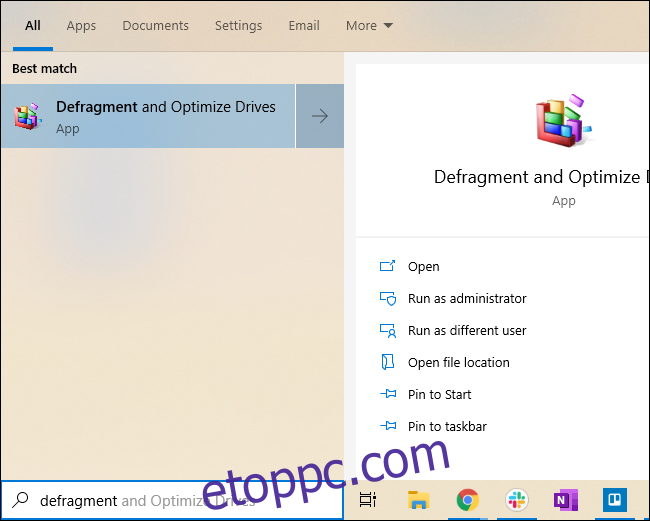Idővel a merevlemez kevésbé hatékonyan kezdhet működni a fájlrendszer töredezettsége miatt. A meghajtó felgyorsítása érdekében töredezettségmentesítheti és optimalizálhatja a Windows 10 rendszerben egy beépített eszköz segítségével. Itt van, hogyan.
Mi az a töredezettségmentesítés?
Idővel a fájlokat alkotó adatblokkok (töredékek) több helyen szétszóródhatnak a merevlemez felületén. Ezt töredezettségnek nevezik. A töredezettségmentesítés az összes blokkot úgy mozgatja, hogy azok közel helyezkedjenek el a fizikai térben, ami felgyorsíthatja az olvasási időt a lemezen lévő adatok elérésekor. A modern számítógépeknél azonban a töredezettségmentesítés nem olyan szükséges, mint korábban. A Windows automatikusan töredezettségmentesíti a mechanikus meghajtókat, és a szilárdtestalapú meghajtók esetében nincs szükség töredezettségmentesítésre.
Ennek ellenére nem árt, ha meghajtói a lehető leghatékonyabb módon működnek. Előfordulhat, hogy az USB-n keresztül csatlakoztatott külső merevlemez-meghajtókat is töredezettségmentesítenie kell, mivel előfordulhat, hogy nincsenek csatlakoztatva, amikor a Windows futtatja az automatikus töredezettségmentesítést.
A merevlemez töredezettségmentesítése Windows 10 rendszeren
Először nyomja meg a Windows billentyűt, vagy kattintson a keresőmezőre a tálcán, és írja be a „töredezettségmentesítés” kifejezést. Kattintson a „Meghajtók töredezettségmentesítése és optimalizálása” parancsikonra a Start menüben.
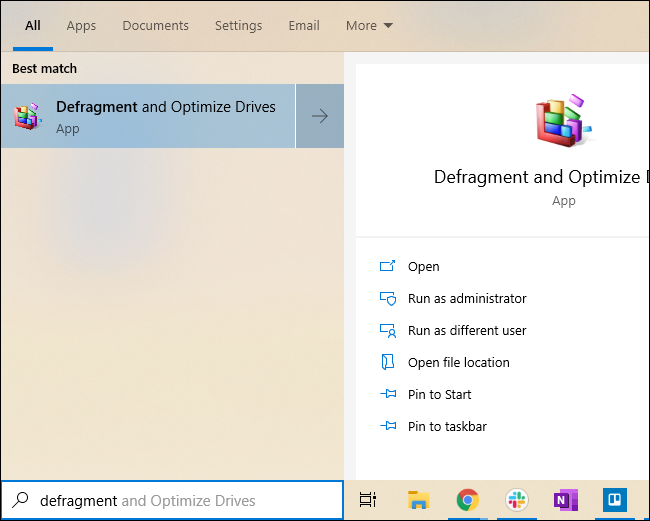
Megjelenik a Meghajtók optimalizálása ablak, és felsorolja a rendszer összes olyan meghajtóját, amely jogosult az optimalizálásra és a töredezettségmentesítésre. Ha az egyik meghajtó nem jelenik meg, annak az lehet az oka, hogy a Windows 10 csak az NTFS fájlrendszerben formázott meghajtókat tudja optimalizálni. Az exFAT formátumú meghajtók nem jelennek meg a listában.
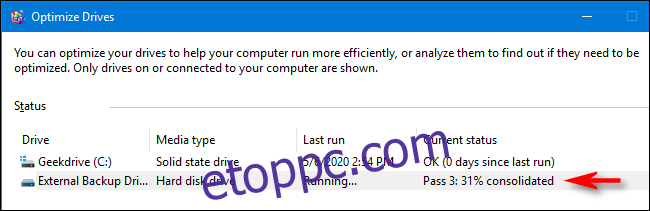
Válassza ki a listából a töredezettségmentesíteni kívánt meghajtót, majd kattintson az „Optimalizálás” gombra.
Merevlemez-meghajtón ez egy töredezettségmentesítési rutint futtat. Az SSD-ken egy TRIM parancsot futtat, amely potenciálisan felgyorsíthatja a meghajtó működését, de ez nem igazán szükséges, mivel a Windows ezt a háttérben teszi a modern meghajtókkal.
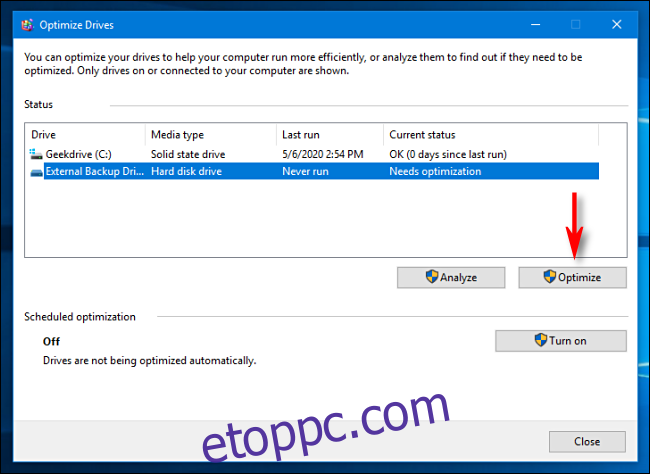
Ha a lemezt optimalizálni és töredezettségmentesíteni kell, a folyamat elindul. Az Aktuális állapot oszlopban egy százalékos befejezett állapotjelző látható.
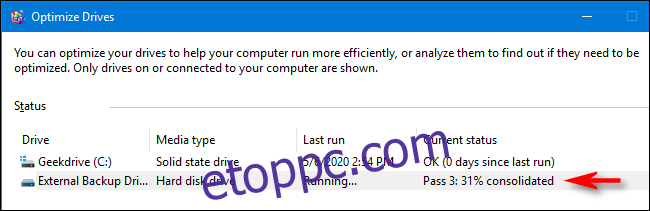
Amikor a folyamat befejeződött, az Utolsó futás oszlopban lévő idő frissül, és az Aktuális állapot az „OK (0% töredezett)” szöveghez hasonlót fog látni.
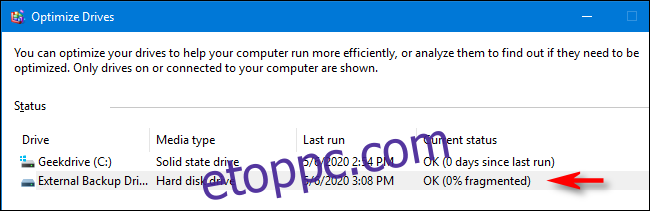
Gratulálunk, meghajtóját sikerült töredezettségmentesíteni. Ha szeretné, ütemezheti a rendszeres töredezettségmentesítési munkameneteket a Meghajtók optimalizálása ablakban, ha az „Ütemezett optimalizálás” részben a „Bekapcsolás” gombra kattint. Így a jövőben nem kell manuálisan megtennie.
Nyugodtan zárja be a Meghajtók optimalizálása ablakot, és használja a számítógépet a szokásos módon – és ne lepődjön meg, ha egy kis rugót érez a számítógép lépésében.